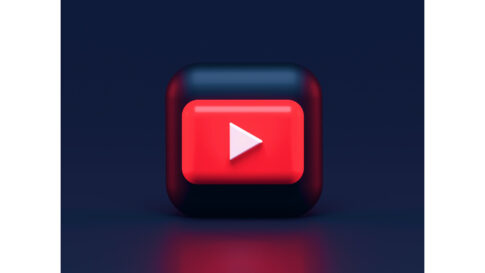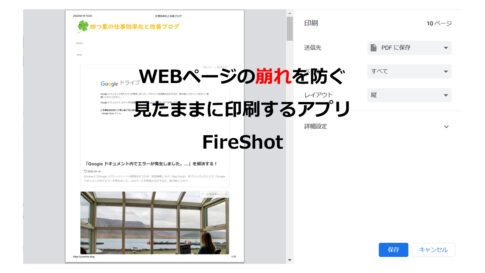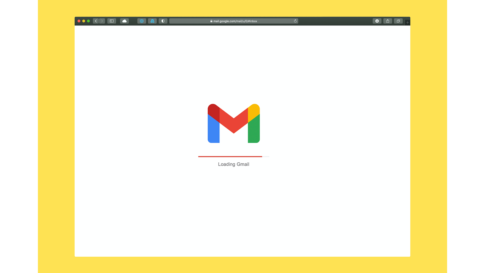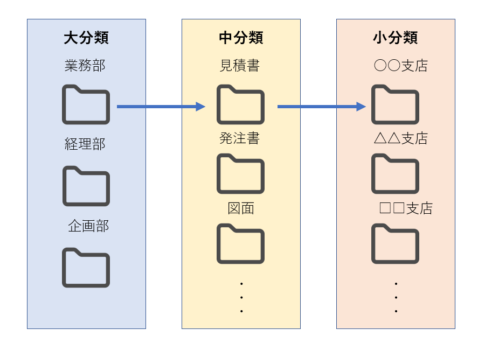世の中の流れとして、印鑑や書類の使用を減らそうという動きが出てきています。その中で、デジタル捺印の導入が進んでいますが、まだまだ成熟していないのが現状です。
なかにはPDFをダウンロードして印刷し、印鑑を押して、またスキャンしてメールで送るという無駄な行為を行っている場合もあります。
無料のAdobe Acrobat Readerではスキャンした印鑑のデータやハンコのデータをPDFに押印するためのカスタムスタンプとして登録する便利な機能が提供していますので、参考までに使用方法を紹介します。
Table of Contents
Adobe Acrobat Reader にハンコを登録する
例えば、社内回覧や決済、伝票などのPDFファイルにハンコを押す場合は多いと思いますので、Acrobat Readerにハンコを登録する手順を紹介していきます。
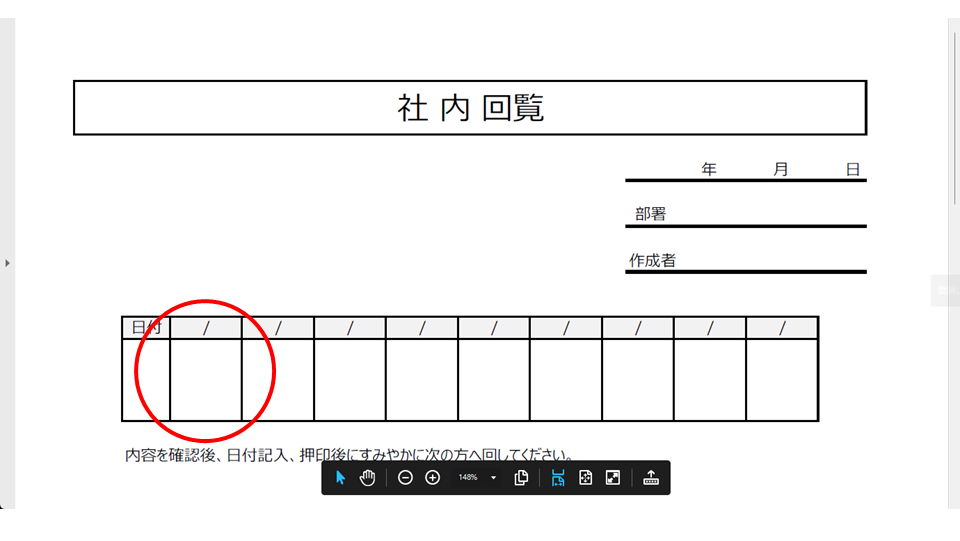
「入力と署名」をクリックします。
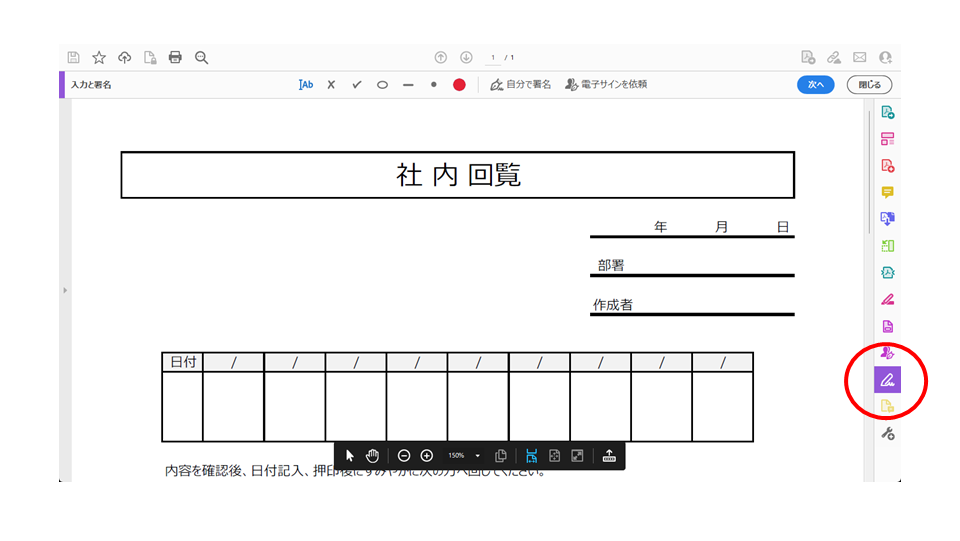
①「自分で署名」をクリックします。
②「署名を追加」をクリックします。
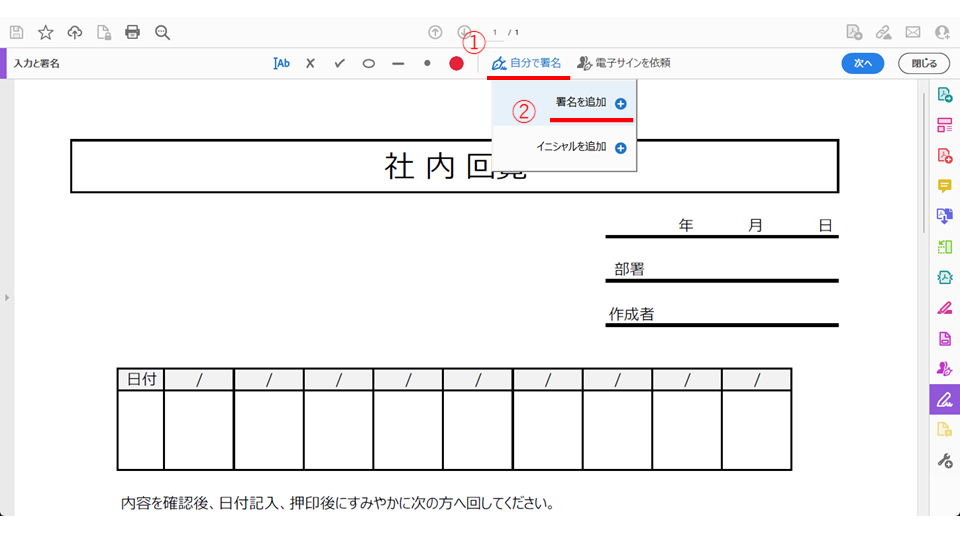
「画像」をクリックして「画像を選択」からハンコの画像を選択します。
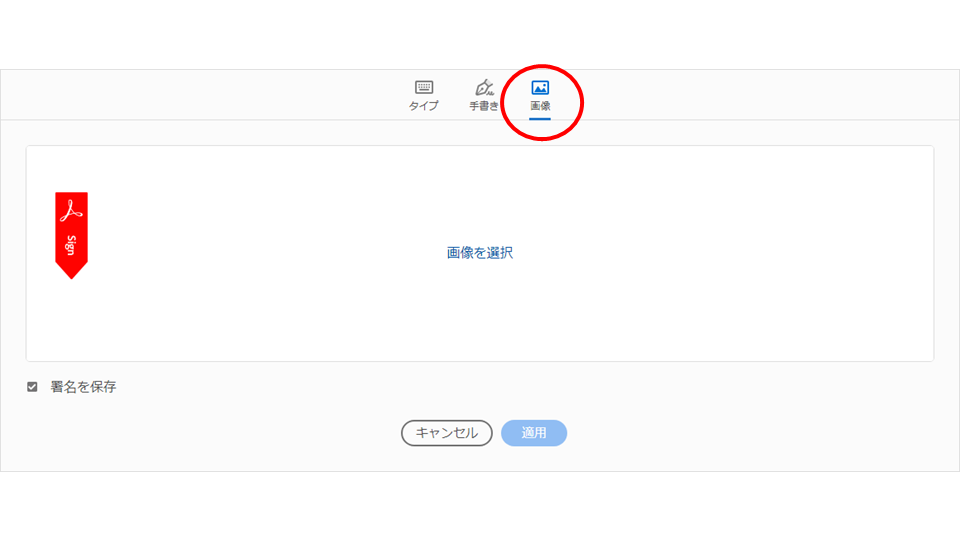
ハンコを登録したら「適用」をクリックして登録の完了です。
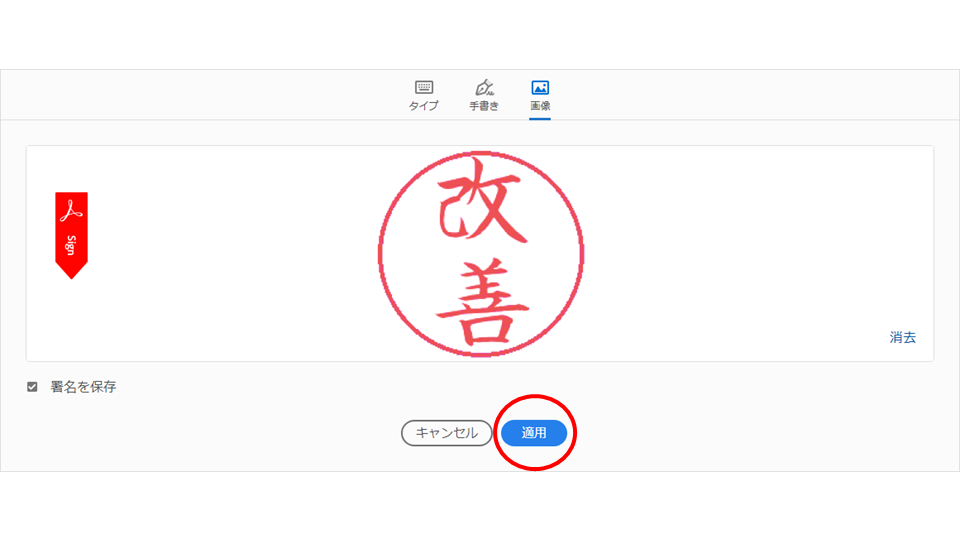
PDFファイルにハンコを押す
PDFファイルにハンコを押す時は「入力と署名」→「自分で署名」をクリックして登録したハンコをクリックします。
あとはハンコを押したい場所にマウスを移動してクリックします。
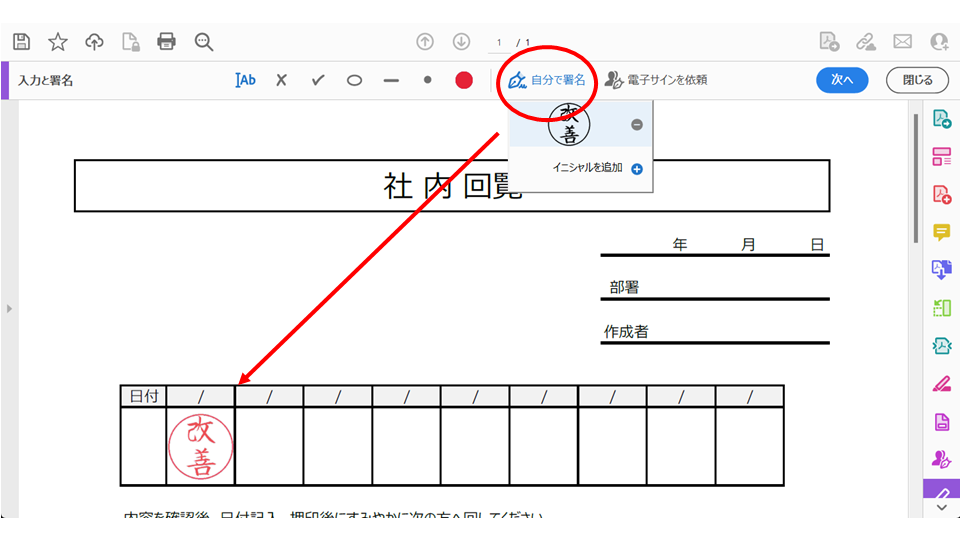
もし、日付や文字など入れたい場合は「テキストを追加」をクリックしてPDFファイルに文字を追加します。
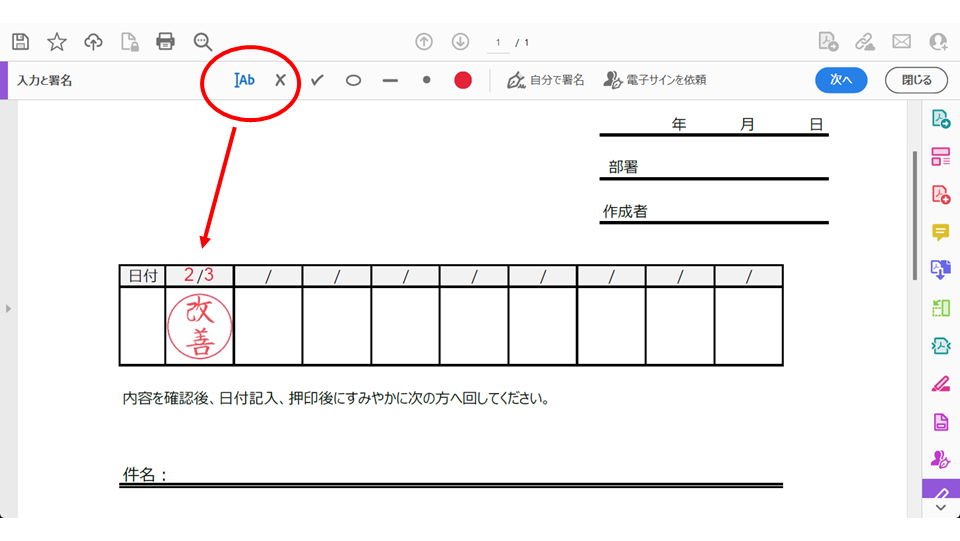
ファイルを保存する時は「ファイル」から保存するか「×」ボタンから保存を行います。
「×」をクリックして
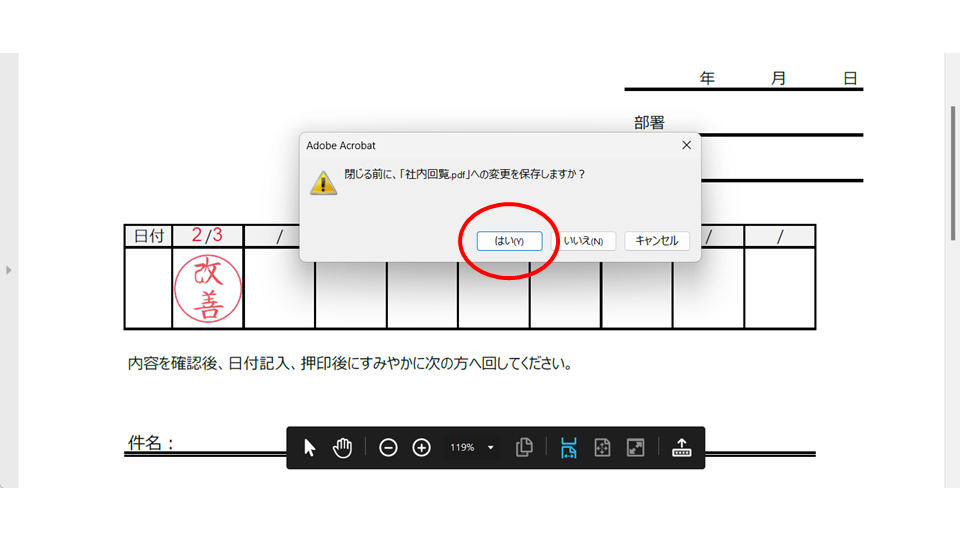
電子印の作成 ( png画像 )について
ハンコ画像を作成する時は「はんこ作成Web」が便利です。
丸印の他に角印も簡単に作成できます。
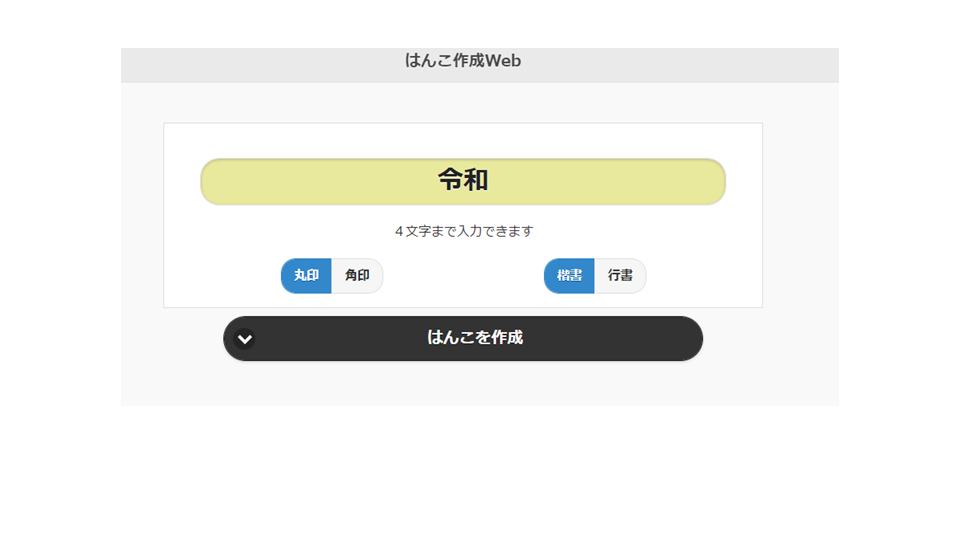
サインを登録する
PDFファイルにハンコ画像を登録しましたが、手書きのサインを登録することもできます。
注意事項 登録できるのは、ひとつの画像まで、ハンコ画像登録している場合、削除してからサインを登録します。
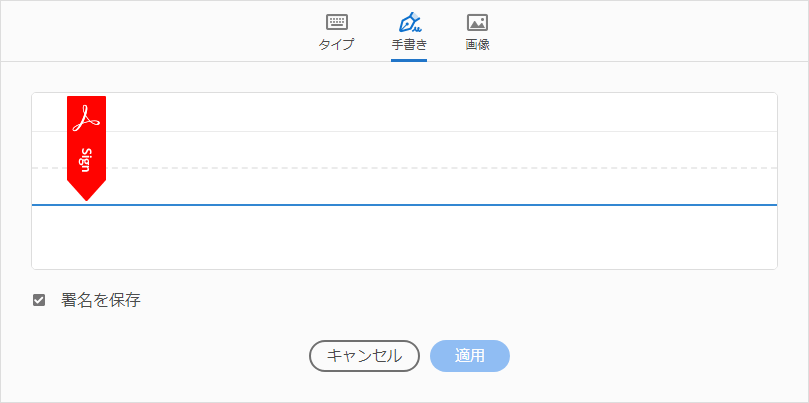
さいごに
Acrobat Readerにハンコ画像の登録方法でしたが、社内文書や回覧などの内部で使う文書の場合はこの方法でも問題はありませんが、社外で使うファイルには「タイムスタンプ」等の改ざん対策等が必要になります。次回、「タイムスタンプ」の登録方法を紹介していきたいと思います。